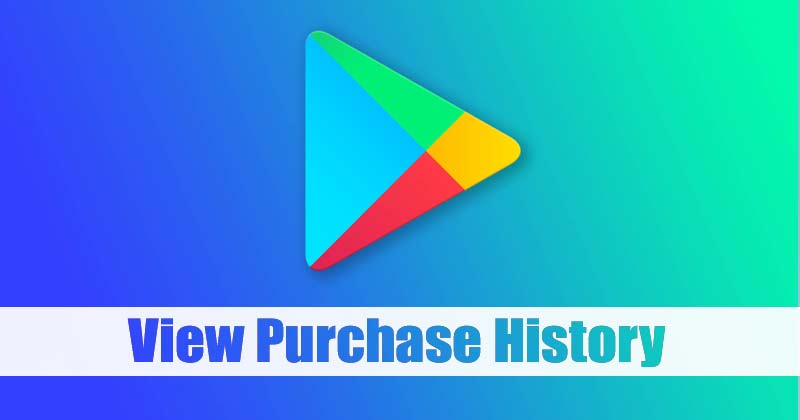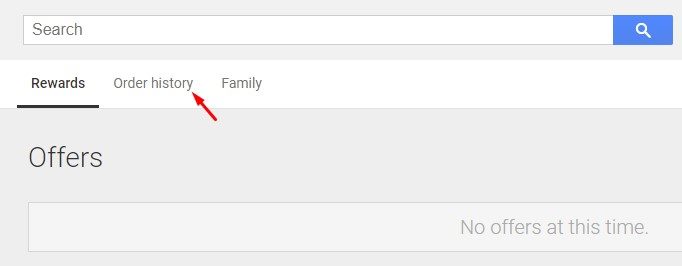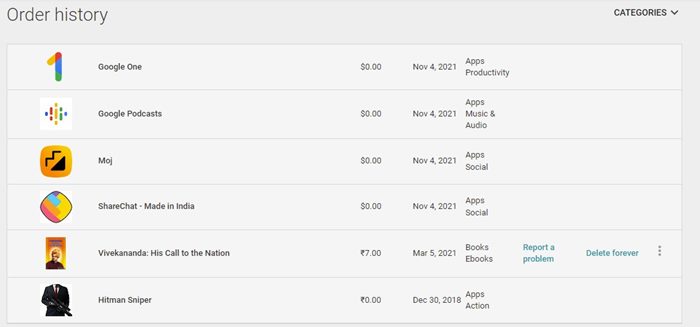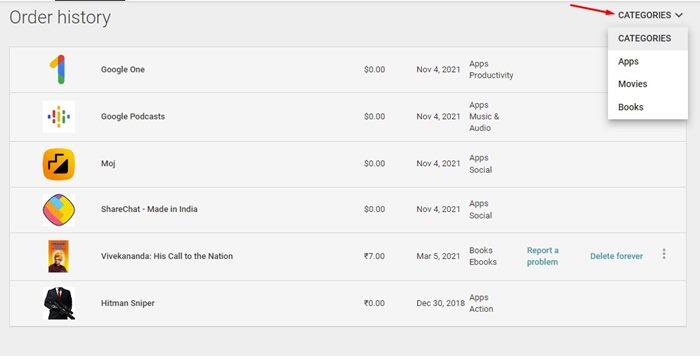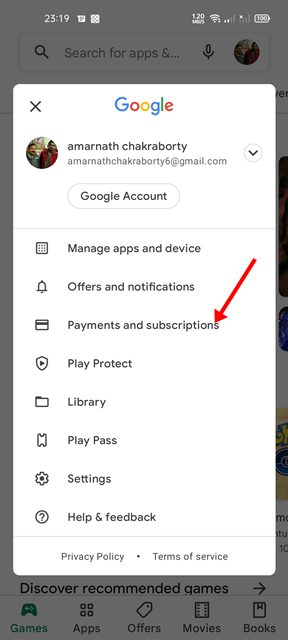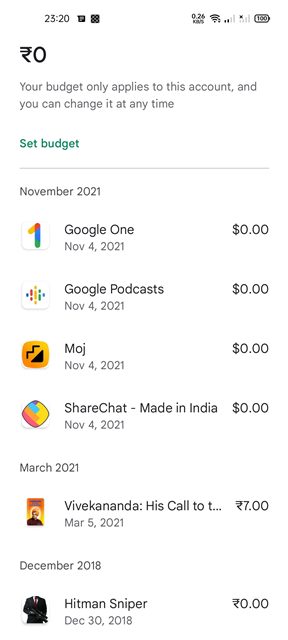Google Play Store – это универсальный магазин приложений и игр для пользователей Android. Магазин приложений для Android существует уже много лет, и вы, вероятно, купили через него много вещей.
Если вы часто покупаете приложения и игры в Play Store, вы можете легко потерять все уже приобретенные товары. Иногда вам может потребоваться переустановить приложения, приобретенные в Google Play Store.
К счастью, Google позволяет легко найти и переустановить все приложения и игры, приобретенные вами в Google Play Store. Таким образом, в этой статье будут описаны два лучших способа просмотреть историю покупок в Google Play Store на Android. Давайте проверим.
Содержание
Как просмотреть историю покупок в Google Play Store
Важно! Обратите внимание, что историю покупок можно просмотреть только в Google Play Store; вы не можете удалить его. Кроме того, в истории покупок не отображаются покупки, совершенные через Google Pay.
1) Просмотр истории покупок в Google Play Store на компьютере
Если вы используете Windows, Mac, Linux или Chromebook и хотите просмотреть историю покупок в Google Play Store, выполните следующие действия. Вот как вы можете просмотреть историю покупок в Google Play Store на своем рабочем столе. Давайте проверим.
1. Откройте свой любимый веб-браузер и перейдите на сайт Google Play Store. Теперь войдите в свою учетную запись Google.
2. На левой боковой панели нажмите кнопку Учетная запись, как показано ниже.
3. На странице учетной записи перейдите на вкладку История заказов, как показано ниже.
4. В разделе «История заказов» вы найдете все свои покупки в Google Play Store.
5. Если вы хотите отфильтровать историю покупок, нажмите раскрывающееся меню в правом верхнем углу.
Вот и все! Вы сделали. Вот как вы можете просмотреть историю покупок в Google Play Store на своем компьютере.
2) Просмотр истории покупок в Google Play Store на Android
Если вы хотите просмотреть историю покупок в Google Play Store на Android, выполните несколько простых шагов, описанных ниже. Вот что вам нужно сделать.
1. Сначала откройте Google Play Store на своем смартфоне Android.
2. В правом верхнем углу нажмите на изображение профиля, как показано ниже.
3. Во всплывающем меню коснитесь параметра Платежи и подписка.
4. На странице «Платежи и подписка» нажмите кнопку Бюджет и история.
5. Теперь вы увидите список всех купленных товаров в Google Play Store.
Вот и все! Вы сделали. Вот как вы можете просмотреть историю покупок в Google Play Store на устройстве Android.
Как очистить историю покупок в Google Play Store?
Технически невозможно очистить всю историю покупок в Google Play Store. Однако вы можете удалить отдельные купленные товары, если не хотите получать возмещение.
Удаление товара из истории покупок означает, что вы потеряете доступ к этому товару и не сможете потребовать возмещение средств. Вот как можно легко очистить историю покупок в Google Play Store.
- Откройте Google Play Store. Нажмите на свое фото профиля в правом верхнем углу.
- В появившемся меню выберите Платежи и подписки.
- Далее нажмите Бюджет и история.
- В разделе «История покупок» нажмите три точки рядом с товаром, который был приобретен.
- В появившемся меню выберите Удалить навсегда.
Вот и все! Вот как вы можете удалить историю покупок из Google Play Store. Вам необходимо повторить эти шаги для каждой покупки, которую вы хотите удалить. Если рядом с вашими покупками нет трех точек, удалить их не получится. Не все элементы можно удалить со страницы «Бюджет и история».
Если вы не можете вспомнить название купленного приложения, вы можете проверить историю покупок в Play Store. Надеюсь, эта статья вам помогла! Пожалуйста, поделитесь им также со своими друзьями. Если у вас есть какие-либо сомнения, сообщите нам об этом в поле для комментариев ниже.